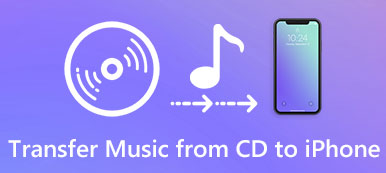Yakın tarihli bir ankete göre, kişilerin çoğu mobil cihazlarında video izliyor. Ayrıca, büyük video dosyaları internet üzerinden aktarmak için uygun değildir. Bir çok insanın aradığı mantıklı video dosyaları nasıl sıkıştırılır sosyal medya ve forumlarda.
Bu eğitimde daha küçük video dosyaları oluşturmanın en iyi yolları açıklanmaktadır. Birincisi, iki çeşit video dosyası vardır: kayıpsız formatlar ve kayıplı formatlar. Önceki dosya boyutu aynı içeriğe sahip olandan daha büyüktür. Ayrıca, çözünürlük ayarının ayarlanması video dosyasının boyutunu daraltabilir.

- Bölüm 1: Bir Videoyu Kalite Kaybı Olmadan Sıkıştırmanın En İyi Yolu
- Bölüm 2: En İyi 4 Ücretsiz Çevrimiçi Video Kompresörleri
Bölüm 1: Bir videoyu kalite kaybı olmadan sıkıştırmanın en iyi yolu
Apeaksoft Video Dönüştürücü Ultimate profesyonel bir video işleme çözümüdür.
Apeaksoft Video Dönüştürücü Ultimate
- Video dönüştürme veya çözünürlük ayarıyla video dosyasının boyutunu küçültün.
- Dahili medya oynatıcı ile videolarınızı gerçek zamanlı olarak önizleyin.
- Çoklu iş parçacığını kullanarak aynı anda birden fazla video dosyasını sıkıştırın.
- AVI, MKV, vb. Dahil hemen hemen tüm video ve ses formatlarını destekleyin.
Kısacası, Video Converter Ultimate, video dosyalarını kalitesini kaybetmeden sıkıştırmanın en iyi yoludur.
Video Dosyaları Nasıl Sıkıştırılır?
1. Adım. Video Converter Ultimate'a büyük video dosyaları ekleyin
PC'nizdeki en iyi video sıkıştırma çözümünü indirin ve yükleyin. Mac için başka bir sürümü var. Daha küçük video dosyaları üretmek istediğinizde programı başlatın ve ardından Dosya Ekle video eklemek için menü.

2. Adım. Video dosyası boyutunu sıkıştır
Kütüphane alanında bir video seçin ve simgesine tıklayın. Klips Video klip penceresini açmak için Sonra kaydırıcıları hareket ettirerek gereksiz çerçeveleri çıkarın. Click OK değişiklikleri onaylamak için
Alt alana git, tıkla Ayarlar düğmesini açmak için Profil Ayarları iletişim. Kayıplı bir video formatı seçin. Profil gibi açılır menü MP4. Ardından çözüm Videolarınızı daha da sıkıştırmak için bir seçenek. Click OK ayarı kaydetmek ve ana arayüze dönmek için

3. Adım. Küçük video dosyalarını dışa aktar
Kütüphane alanındaki tüm video dosyalarını kontrol edin. Basın Araştır düğmesine basın ve çıkışı depolamak için belirli bir klasör seçin. Sonunda, tıklayın dönüştürmek hemen video dosyalarını sıkıştırmaya başlamak için düğmesine basın.

Bölüm 2: En İyi 4 Ücretsiz Online Video Kompresörleri
Masaüstü yazılımı ile karşılaştırıldığında, çevrimiçi uygulamalar bazı avantajlar sunar. Herhangi bir yazılım yüklemeden Mac ve Windows'ta bir videoyu sıkıştırabilirler. Ayrıca, çoğu çevrimiçi video kompresörü bazı kısıtlamalarla ücretsizdir. Video dosyasının boyutunu hızla küçültmenize yardımcı olmak için 4 çevrimiçi video kompresörlerini tespit ediyoruz.
En İyi 1: Ücretsiz Online Video Kompresörü
Apeaksoft Ücretsiz Online Video Kompresör büyük boyutlu dosyaları daha küçük boyutlara indirgemek için özel olarak tasarlanmıştır. Videoyu sıkıştırmak için herhangi bir video dosyası düşürücü olarak çalışabilir MP4, AVI, Mkv, MOV, FLV, WebM, MXF, WMV, MTS / M2TS, M4V ve daha fazlası.
- 4K UHD, 1080p / 720p HD ve genel SD videolarını hızlı bir şekilde sıkıştırın.
- Orijinal görüntü / ses kalitesini korurken video dosyasının boyutunu küçültün.
- İhtiyacınız olan bir boyut elde etmek için boyut işleme çubuğunu sürükleyerek çıktı dosyasının boyutunu ayarlayın.
- Çözünürlüğü, diğer çözünürlüklere otomatik veya orijinal çözünürlükten daha düşük olarak sıkıştırın.
- Video dosyasını sıkıştırdıktan sonra 10 saniye video efektlerini önizleyin.
- Filigran, e-posta veya kayıt ve diğer sınırlamalar yok.
1. Adım. Ziyaret Ücretsiz Online Video Kompresör herhangi bir tarayıcıda Şimdi sıkıştır başlatıcı erişmek için düğmesine basın.

2. Adım. Ardından, Dosya Ekle video dosyalarını bilgisayarınızdan içe aktarmak için başlatıcısının sol üst köşesindeki düğmesine basın.
3. Adım. Ardından, kaydırıcıyı hareket ettirerek Boyut değerini azaltın. Ayrıca, Çözünürlük ve Bit Hızı değiştirerek video dosyalarınızı sıkıştırabilirsiniz.

4. Adım. Tıkla Sıkıştırmak düğmesine basarak videolarınızı sıkıştırmaya başlayın.
En İyi 2: SıkıştırmaVideo.Online
Video Sıkıştırma Online MOV dosyası veya diğer büyük videoları sıkıştırmak için özel bir platformdur. Video sıkıştırma başına maksimum dosya boyutu 150MB. Kapsamlı özel seçenekler sunmasa da, yeni başlayanlar hızlıca ustalaşabilir.
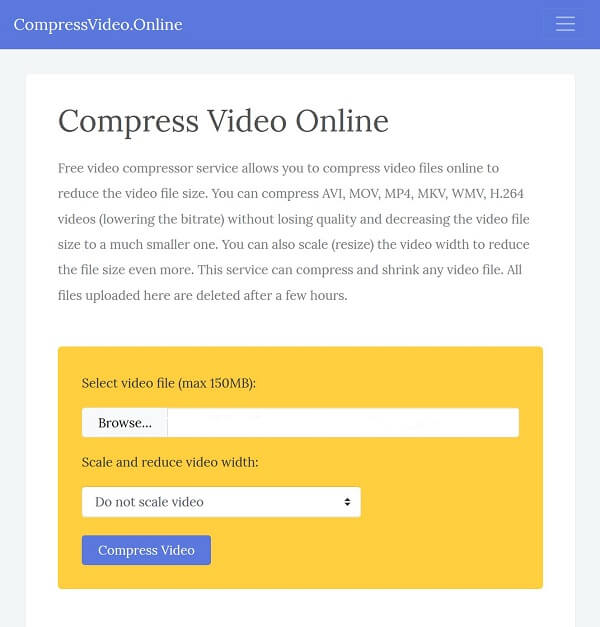
1. Adım. Herhangi bir tarayıcıda https://www.compressvideo.online/ adresini açın.
2. Adım. Tıkla Araştır Dosya yükleme iletişim kutusunu tetiklemek için Sıkıştırmak istediğiniz video dosyasını bulun ve tıklayın Açılış yüklemek için düğmesine basın.
3. Adım. Açılan listeden video genişliğinizi yeniden ölçeklendirin Video genişliğini ölçeklendir ve küçült. Orijinal video ölçeğini korumak için Videoyu ölçeklendirme.
4. Adım. I vur Videoyu sıkıştır düğme ve web tabanlı uygulama dinlenme işini yapacak.
5. Adım. Tamamlandığında, tıklayın Dosya indir sıkıştırılmış video dosyasını almak için düğmesine basın.
En İyi 3: YouCompress
YouCompress çevrimiçi bir all-in-one dosya kompresörüdür. Yalnızca MP4 ve MOV gibi popüler video formatlarıyla uyumlu değildir, aynı zamanda görüntü ve PDF dosyalarını da destekler.

1. Adım. Çevrimiçi video kompresörünü açmak için https://www.youcompress.com/ adresini bir web tarayıcısına girin.
2. Adım. vurmak Dosya Seç düğmesine basın ve bir video dosyasını 500MB'tan daha az içe aktarın; Aksi takdirde, başvuru isteğinizi reddedecektir.
3. Adım. Tıkla Dosya Yükle ve Sıkıştır Video boyutu sıkıştırma işlemini tetiklemek için düğmeye.
4. Adım. İstendiğinde, mobil cihazda oynamak veya internette paylaşmak için sonuç videosunu sabit sürücünüze indirin.
En İyi 4: PS2PDF MP4 Video Kompresörü
PS2PDF çevrimiçi bir PDF çözümü olsa da, bir video kompresörü içerir. Video kodeği, çıktı kalitesi ve daha fazlası gibi bazı özel seçenekler sunar.
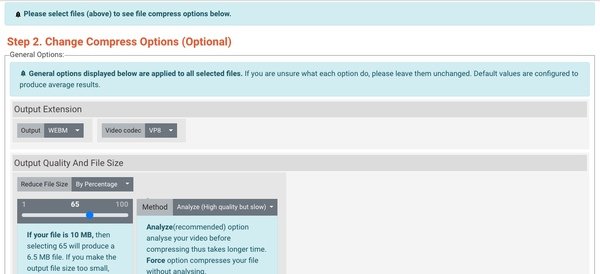
1. Adım. Çevrimiçi video kompresörünü doğrudan açmak için tarayıcınızda https://www.ps2pdf.com/compress-mp4 adresini ziyaret edin.
2. Adım. tıklayın Dosyaları Seç gibi bir kaynak seçin Bilgisayardan, Google Drive or dropboxve sıkıştırılacak video dosyalarını yükleyin.
Bahşiş: Çevrimiçi video kompresörü aynı anda birden fazla video dosyasını işleyebilir. Ayrıca dosya boyutu sınırlaması yoktur.
3. Adım. Bulun Genel Seçenekler alan ve ihtiyacınıza göre seçenekleri özelleştirin.
4. Adım. Ardından, Tahmin ayarınıza göre çıktı dosyasının boyutunu hesaplamak için bu düğmeye basın. Ardından, memnun kalana kadar özel seçenekleri ayarlayın.
5. Adım. vurmak Şimdi sıkıştır buton. İşlem bittiğinde yeşile tıklayın İndir video dosyasının altındaki buton.
Sonuç
Bu makale, mobil cihazlarda e-posta veya oynatma yoluyla paylaşmak için Mac ve Windows'taki video dosyalarını sıkıştırmanın en iyi yollarını paylaştı. Video dosyalarının genellikle çok büyük ve internete yüklenmesinin zor olduğu bilinmektedir. Yayınımızı dikkatlice okursanız, masaüstünüzde veya çevrimiçi olarak daha küçük video dosyaları oluşturmak için en az 4 çevrimiçi uygulamalarında ustalaşmanız gerekir. Çevrimiçi video kompresörlerinin olumsuzluklarından kurtulmak için Apeaksoft Video Converter Ultimate uygulamasını deneyebilirsiniz. Kullanımı sadece kolay değil, aynı zamanda yüzlerce videoyu toplu olarak işleyebiliyor.